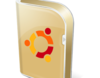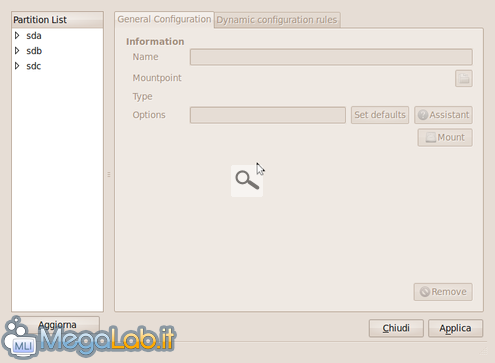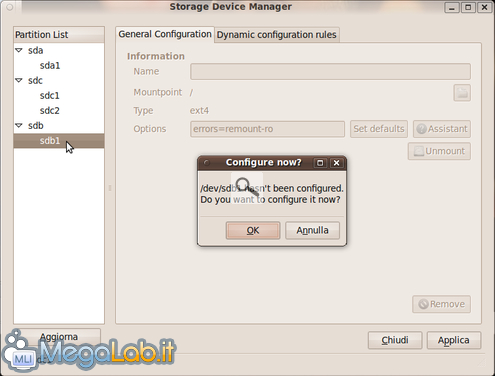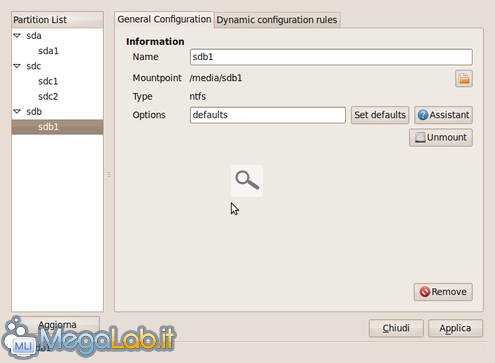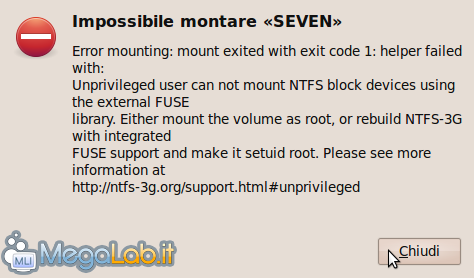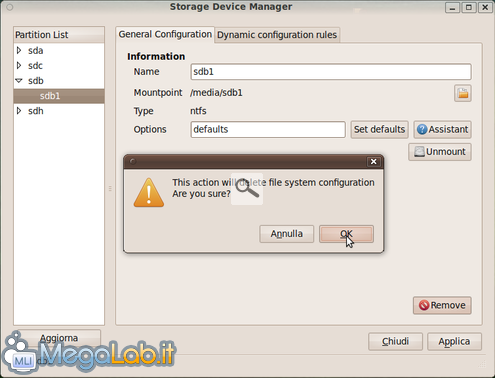La quarta soluzione è l'utility Storage Device Manager anch'essa presente nei repository ufficiali.
Per installarla potrete come di consueto usare sia il gestore grafico che la riga di comando:
sudo apt-get installa pysdm
Al termine troverete il launcher in Sistema->Amministrazione->Storage Device Manager
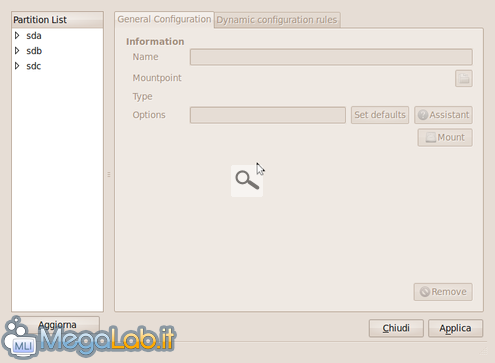
Tralasciando l'unità contrassegnata come sda (quella appartenente ad Ubuntu) ed espandendo una delle due disponibili (sdb) e selezionando la partizione sdb1, compare un messagebox che mi avvisa che la partizione selezionata non è stata configurata e mi chiede il consenso per proseguire.
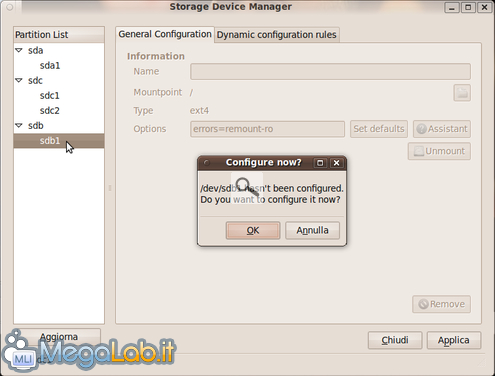
Premendo il tasto OK le voci in General Configuration riguardanti la partizione divengono editabili. Controllando il desktop noto che la partizione è stata montata ed è pienamente accessibile.
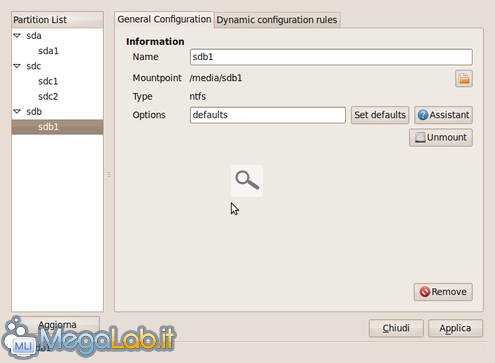
L'operazione è pienamente reversibile in ogni momento ed estremamente semplice da attuare, è sufficiente selezionare la partizione interessata e premere il pulsante Unmount
Unico spiacevole effetto collaterale è quello di non poter montare l'unità dal menu Risorse->NomeDelVostroDisco e per evitare che si presenti questo messaggio...
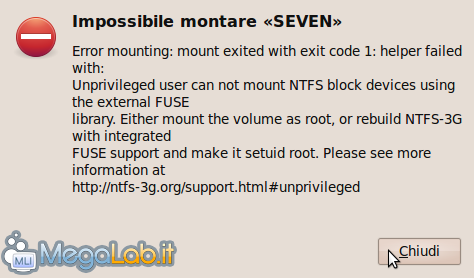
... sarà necessario premere il pulsante Remove sempre nel pannello General Configuration del programma.
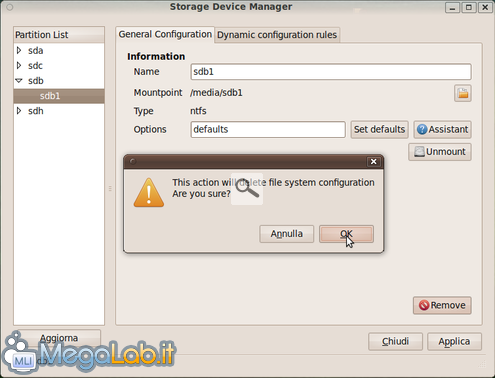
Anche se il messaggio sembra a prima vista minaccioso, procedete pure senza paura, tutto verrà riportato come alla prima esecuzione di Device Manager.